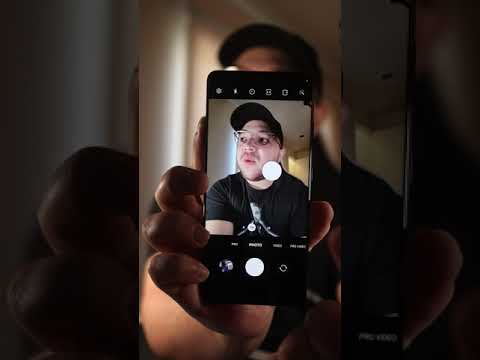Šis „wikiHow“moko, kaip atsisiųsti „Outlook“kontaktų failo kopiją. Tai galite padaryti iš „Outlook“el. Pašto svetainės arba „Microsoft Outlook“programos.
Žingsniai
1 būdas iš 3: „Outlook.com“

Žingsnis 1. Atidarykite „Outlook“
Eikite į https://www.outlook.com/ pageidaujamoje interneto naršyklėje. Tai atvers „Outlook“gautuosius, jei jau esate prisijungę prie „Outlook“.
Jei nesate prisijungę prie „Outlook“, įveskite „Microsoft“el. Pašto adresą (arba telefono numerį) ir slaptažodį, kad prisijungtumėte

Žingsnis 2. Spustelėkite piktogramą „Žmonės“
Tai piktograma, primenanti du siluetus apatiniame kairiajame „Outlook“tinklalapio kampe. Tai padarius, atidaromas „Outlook“kontaktų puslapis.

Žingsnis 3. Spustelėkite Tvarkyti
Šis skirtukas yra puslapio viršuje.

Žingsnis 4. Spustelėkite Eksportuoti kontaktus
Tai yra Tvarkyti išskleidžiamasis meniu.

Žingsnis 5. Patikrinkite parinktį „Visi kontaktai“
Spustelėkite apskritimą, esantį kairėje „Visi kontaktai“puslapio dešinėje, po „Kokius kontaktus norite eksportuoti?“. Antraštė.
Jei antraštėje „Pasirinkite eksportuojamą formatą“matote daugiau nei vieną failo formatą, taip pat galite pasirinkti pageidaujamą failo formatą

Žingsnis 6. Spustelėkite Eksportuoti
Jis yra šoninės juostos „Eksportuoti kontaktus“viršuje. Tai padarę, kontaktų failas paragins pradėti atsisiųsti į kompiuterį.
Gali tekti patvirtinti atsisiuntimą arba pasirinkti jo išsaugojimo vietą
2 būdas iš 3: „Windows“darbalaukyje

Žingsnis 1. Atidarykite „Outlook“
Dukart spustelėkite „Outlook“piktogramą, kuri primena mėlynai baltą voką su baltu „O“.

Žingsnis 2. Spustelėkite Failas
Jis yra viršutiniame kairiajame „Outlook“lango kampe. Tai padarius, atsiranda iššokantis meniu.

Žingsnis 3. Spustelėkite Atidaryti ir eksportuoti
Šis skirtukas yra šalia Failas Meniu.

Žingsnis 4. Spustelėkite Importuoti/eksportuoti
Šią parinktį matysite po antrašte „Atidaryti“dešinėje puslapio pusėje.

Žingsnis 5. Pasirinkite Eksportuoti į failą
Netoli dėžutės viršaus, esančio importo ir eksportavimo vedlio lango viduryje, spustelėkite Eksportuoti į failą.

Žingsnis 6. Spustelėkite Pirmyn
Jis yra lango apačioje.

Žingsnis 7. Spustelėkite kableliais atskirtos vertės, tada spustelėkite Kitas.
Tai pateks į aplankų pasirinkimo puslapį.

8. Pasirinkite aplanką „Kontaktai“, tada spustelėkite Pirmyn
Lange „Pasirinkite aplanką, kurį norite eksportuoti“spustelėkite aplanką „Kontaktai“. Norėdami rasti šią parinktį, gali tekti slinkti aukštyn.
Įsitikinkite, kad tai yra aplankas „Kontaktai“po „Outlook“paskyros pavadinimu

Žingsnis 9. Spustelėkite Naršyti
Tai yra šalia dabartinio failo paskirties. Tai padarius atidaromas langas.

Žingsnis 10. Įveskite failo pavadinimą, tada spustelėkite Gerai
Tai nuves jus į kitą puslapį.

Žingsnis 11. Pasirinkite eksporto paskirtį, tada spustelėkite Pirmyn
Spustelėkite aplanką, kuriame norite išsaugoti savo kontaktus. Stalinis kompiuteris paprastai yra gera vieta, jei planuojate įkelti kontaktus į kitą paslaugą iškart po jų eksportavimo.

Žingsnis 12. Spustelėkite Baigti
Jis yra lango apačioje. Jūsų kontaktai bus pradėti eksportuoti; jiems pasibaigus, progreso langas bus uždarytas.
3 metodas iš 3: „Mac“

Žingsnis 1. Atidarykite „Outlook“
Dukart spustelėkite „Outlook“piktogramą, kuri primena mėlynai baltą voką su baltu „O“.

Žingsnis 2. Spustelėkite Failas
Tai yra Failas meniu elementą viršutiniame kairiajame „Mac“ekrano kampe.

Žingsnis 3. Spustelėkite Eksportuoti

Žingsnis 4. Atžymėkite viską, išskyrus „Kontaktai“ir spustelėkite Tęsti

5 veiksmas. Pasirinkite vietą, kur norite išsaugoti kontaktus, ir spustelėkite Išsaugoti

Žingsnis 6. Spustelėkite Baigti
Jis yra lango apačioje. Jūsų kontaktai bus pradėti eksportuoti; jiems pasibaigus, progreso langas bus uždarytas.